- Algunos usuarios afirmaron que las transmisiones de Twitch a veces no se guardan y entendemos lo molesto que puede ser.
- Primero debe intentar cambiar la configuración específica y ver si se resuelve el problema.
- Borrar el caché de su navegador podría funcionar en nuestra situación actual.
- Si sus transmisiones de Twitch no se guardan, le recomendamos cambiar a un navegador diferente, especializado en experiencias de transmisión.
Si sus transmisiones de Twitch no se están guardando, hay varios aspectos que debe considerar, y los descubrirá solo revisando esta guía por completo.
Hay muchas razones por las que Twitch es una de las plataformas de transmisión más populares que existen. Es fácil de usar y, en general, las personas no encuentran problemas con esta herramienta.
Sin embargo, bastantes usuarios reportaron un problema importante al intentar guardar sus transmisiones. Es decir, una vez que finaliza la transmisión en vivo, los usuarios no pueden encontrar sus grabaciones.
Muchas personas eligen no guardar sus transmisiones en sus computadoras porque tienen la opción de guardar los archivos directamente en Twitch.
Desafortunadamente, para aquellos a quienes les gusta volver a ver sus grabaciones, esta función no se encontraba por ninguna parte. En otras palabras, la gente no encontró sus grabaciones o Twitch no las guardó.
Esto podría ser un problema importante, especialmente para los jugadores que transmiten sus sesiones de juego y las actualizan en canales como YouTube.
Afortunadamente, puede solucionar el problema en poco tiempo y hoy le mostraremos cómo guardar la transmisión en Twitch.
¿Por qué las transmisiones no se guardan en Twitch?
Nuestra aplicación presentada tiene muchos millones de usuarios activos en todo el mundo, tanto espectadores como emisores. Si solo la mitad de ellos comenzara y guardara sus transmisiones, es probable que Twitch no pueda almacenar tal cantidad de datos.
En estos términos, ten en cuenta que la opción Guardar transmisiones viene desactivada por defecto en Twitch. Sin embargo, puede cambiar eso fácilmente, y verá cómo más adelante en esta guía.
También debemos tener en cuenta que la memoria caché y las cookies de su navegador pueden bloquear sus transmisiones, debe borrarlas.
Además, su navegador principal también podría tener problemas específicos. Le recomendaremos la mejor opción alternativa que puede probar para obtener siempre una experiencia de transmisión completa y fluida.
Ahora, descubramos algunas de las formas más fáciles de solucionar el problema de hoy.
¿Qué puedo hacer si no se guardan las transmisiones de Twitch?
1. Cambiar la configuración de guardado
- Presiona en el ventanas clave, entrada Contracción nerviosay abra la aplicación, o simplemente navegue hasta la página oficial de twitch.
![Las transmisiones de Twitch no se guardan [Fix it quickly] Las transmisiones de Twitch no se guardan [Fix it quickly]](https://auto-surf.ro/wp-content/uploads/1643303163_211_Twitch-audio-delay-issues-out-of-sync-Fix-them.jpg)
- Si no has iniciado sesión, introduce tu cartas credencialesluego haga clic en Iniciar sesión.
![Las transmisiones de Twitch no se guardan [Fix it quickly] Las transmisiones de Twitch no se guardan [Fix it quickly]](https://auto-surf.ro/wp-content/uploads/1643382485_492_Eroare-Twitch-403-Nu-va-puteti-schimba-numele-afisat-Fix.png)
- En la esquina superior derecha de la ventana, haga clic en su avatar.
![Las transmisiones de Twitch no se guardan [Fix it quickly] Las transmisiones de Twitch no se guardan [Fix it quickly]](https://auto-surf.ro/wp-content/uploads/1643298124_472_Nu-s-a-putut-prelua-setarile-din-Twitch-Verificati-aceste-solutii.png)
- Navegar a Panel del creador.
![Las transmisiones de Twitch no se guardan [Fix it quickly] Las transmisiones de Twitch no se guardan [Fix it quickly]](https://auto-surf.ro/wp-content/uploads/1643298124_80_Nu-s-a-putut-prelua-setarile-din-Twitch-Verificati-aceste-solutii.jpg)
- Allí, mire la esquina superior izquierda de la página y haga clic en Casa.
![Las transmisiones de Twitch no se guardan [Fix it quickly] Las transmisiones de Twitch no se guardan [Fix it quickly]](https://auto-surf.ro/wp-content/uploads/Twitch-broadcasts-are-not-saving-Fix-it-quickly.png)
- Expandir Ajustesluego haga clic en Arroyo.
![Las transmisiones de Twitch no se guardan [Fix it quickly] Las transmisiones de Twitch no se guardan [Fix it quickly]](https://auto-surf.ro/wp-content/uploads/1644331625_42_Twitch-broadcasts-are-not-saving-Fix-it-quickly.png)
- Desplácese hacia abajo hasta que vea el Configuración de VOD sección, luego encienda el Almacenar transmisiones pasadas opción.
![Las transmisiones de Twitch no se guardan [Fix it quickly] Las transmisiones de Twitch no se guardan [Fix it quickly]](https://auto-surf.ro/wp-content/uploads/1644331625_998_Twitch-broadcasts-are-not-saving-Fix-it-quickly.png)
Bastantes usuarios informaron que cambiar la configuración de guardado a Automáticamente solucionará este problema. Para algunos, esta función no está seleccionada de forma predeterminada o se deshabilitó después de una actualización.
Consejo de experto: Algunos problemas de la PC son difíciles de abordar, especialmente cuando se trata de repositorios corruptos o archivos de Windows faltantes. Si tiene problemas para corregir un error, es posible que su sistema esté parcialmente dañado. Recomendamos instalar Restoro, una herramienta que escaneará su máquina e identificará cuál es la falla.
Haga clic aquí para descargar y comenzar a reparar.
Si sus transmisiones de Twitch aún no aparecen, asegúrese de verificar también las siguientes soluciones.
2. Borrar caché
2.1 cromo
- Presiona el ventanas clave, tipo Google Chromey haga clic en el resultado.
![Las transmisiones de Twitch no se guardan [Fix it quickly] Las transmisiones de Twitch no se guardan [Fix it quickly]](https://auto-surf.ro/wp-content/uploads/Twitch-nu-ma-lasa-sa-ma-inscriu-3-Easy-Solutions.png)
- Use el siguiente atajo de teclado para abrir la Eliminar datos de navegación ventana: Ctrl + Mayús + Eliminar.
- mira el Intervalo de tiempo sección, despliegue el menú y elija Todo el tiempo.
![Las transmisiones de Twitch no se guardan [Fix it quickly] Las transmisiones de Twitch no se guardan [Fix it quickly]](https://auto-surf.ro/wp-content/uploads/Eroare-Twitch-1000-Descarcarea-videoclipului-a-fost-anulata-Solved.png)
- Marque la Cookies y otros datos del sitio y Imágenes y archivos en caché opciones
![Las transmisiones de Twitch no se guardan [Fix it quickly] Las transmisiones de Twitch no se guardan [Fix it quickly]](https://auto-surf.ro/wp-content/uploads/1643292962_0_Twitch-error-2000-Network-error-fixed-for-good-Full-Guide.png)
- Ahora, haga clic en el Borrar datos botón.
![Las transmisiones de Twitch no se guardan [Fix it quickly] Las transmisiones de Twitch no se guardan [Fix it quickly]](https://auto-surf.ro/wp-content/uploads/1643292962_912_Twitch-error-2000-Network-error-fixed-for-good-Full-Guide.png)
2.2 Firefox
- Presiona el ventanas clave, tipo Firefoxy haga clic en el resultado.
![Las transmisiones de Twitch no se guardan [Fix it quickly] Las transmisiones de Twitch no se guardan [Fix it quickly]](https://auto-surf.ro/wp-content/uploads/1642419309_400_Eroare-Twitch-1000-Descarcarea-videoclipului-a-fost-anulata-Solved.png)
- Use el siguiente atajo de teclado para abrir la Eliminar datos de navegación ventana: Ctrl + Mayús + Eliminar.
- En el Intervalo de tiempo sección, despliegue el menú y seleccione Todo.
![Las transmisiones de Twitch no se guardan [Fix it quickly] Las transmisiones de Twitch no se guardan [Fix it quickly]](https://auto-surf.ro/wp-content/uploads/1642419309_846_Eroare-Twitch-1000-Descarcarea-videoclipului-a-fost-anulata-Solved.png)
- Marque la Cache y Galletas secciones, luego haga clic en OK.
![Las transmisiones de Twitch no se guardan [Fix it quickly] Las transmisiones de Twitch no se guardan [Fix it quickly]](https://auto-surf.ro/wp-content/uploads/1644331625_561_Twitch-broadcasts-are-not-saving-Fix-it-quickly.png)
Si sus transmisiones de Twitch aún no se guardan, tenemos una solución más que definitivamente debería descubrir.
3. Prueba a usar otro navegador
Si tiene estos problemas con Twitch, tal vez cambiar a un navegador diferente podría ayudar. Puede usar cualquier navegador para este propósito, pero le recomendamos Ópera GX.
![Las transmisiones de Twitch no se guardan [Fix it quickly] Las transmisiones de Twitch no se guardan [Fix it quickly]](https://auto-surf.ro/wp-content/uploads/1643303164_240_Twitch-audio-delay-issues-out-of-sync-Fix-them.jpg)
La integración con Twitch es una gran ventaja de Opera GX, ya que ya no tendrás que descargar la aplicación de escritorio. De esta manera, puede estar seguro de tener las transmisiones en vivo o las grabaciones a mano cuando quiera acceder a ellas.
Con opera GX, aparece Twitch en la barra lateral derecha con solo pasar el mouse sobre el ícono de la plataforma.
De esta manera, se asegura de estar siempre conectado a su plataforma de transmisión favorita y ver los canales que sigue, quién está en línea.
Además de eso, puedes probar los mejores repositorios de sonido de alerta de Twitch para recibir una notificación cada vez que alguien a quien sigues se active.
Cambiar a Opera GX es extremadamente simple. La instalación es gratuita y solo toma un par de minutos.
Luego, puede configurar el navegador según sus necesidades y personalizar la página de inicio como desee para tener a mano todos los accesos directos y marcadores.
Si sus transmisiones de Twitch no se guardan, Opera GX le permitirá tener una mejor experiencia y siempre evitará esto y los errores relacionados.
Revisar la mejores características de Opera GX:
- VPN integrada
- Seguro y centrado en la privacidad
- Fácilmente personalizable
- Interfaz amigable
Como puede ver, si sus transmisiones de Twitch no se guardan, puede resolverlo fácilmente con solo algunas modificaciones simples en la configuración de la aplicación. Si estas soluciones no funcionan, intente usar el navegador Opera, como se sugirió anteriormente.
¿Nuestras soluciones resolvieron su problema? ¡Háganos saber en la sección de comentarios a continuación!

![Las transmisiones de Twitch no se guardan [Fix it quickly] Las transmisiones de Twitch no se guardan [Fix it quickly]](https://auto-surf.ro/wp-content/uploads/1644746637_698_Las-transmisiones-de-Twitch-no-se-guardan-Fix-it-quickly.jpg?v=1644746639)
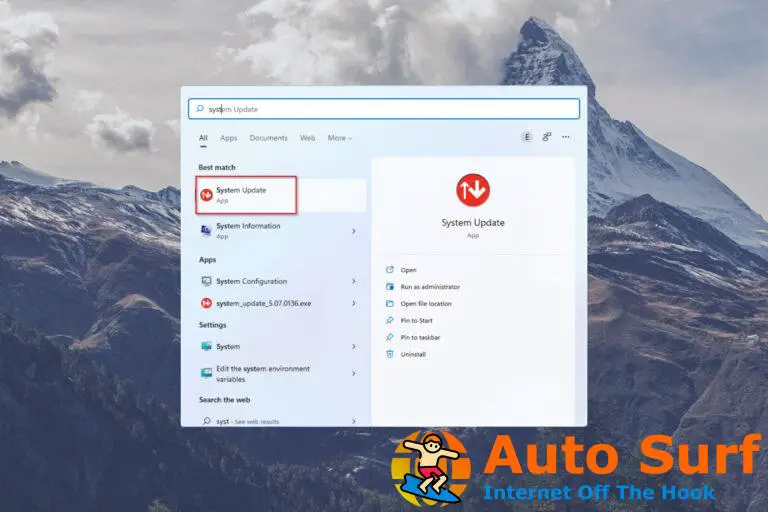

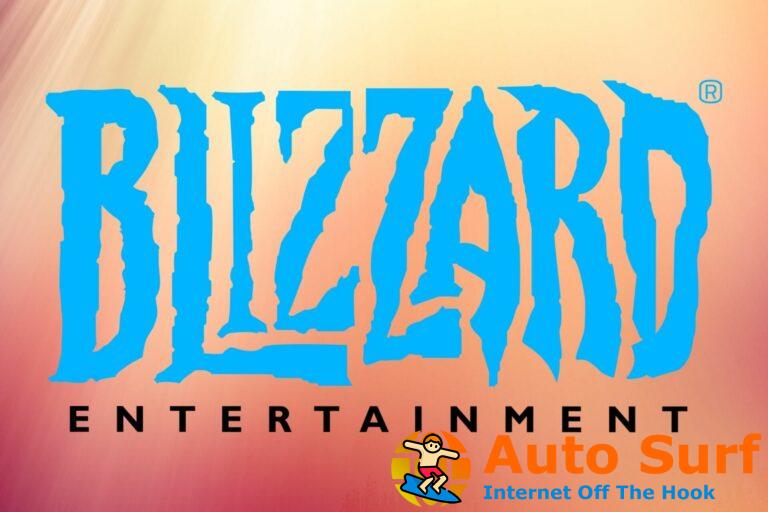

![Los accesos directos del escritorio no funcionan / Problema con el acceso directo [FIX] Los accesos directos del escritorio no funcionan / Problema con el acceso directo [FIX]](https://auto-surf.ro/wp-content/uploads/1644709865_754_Los-accesos-directos-del-escritorio-no-funcionan-Problema-con-768x512.jpg?v=1644709868)
